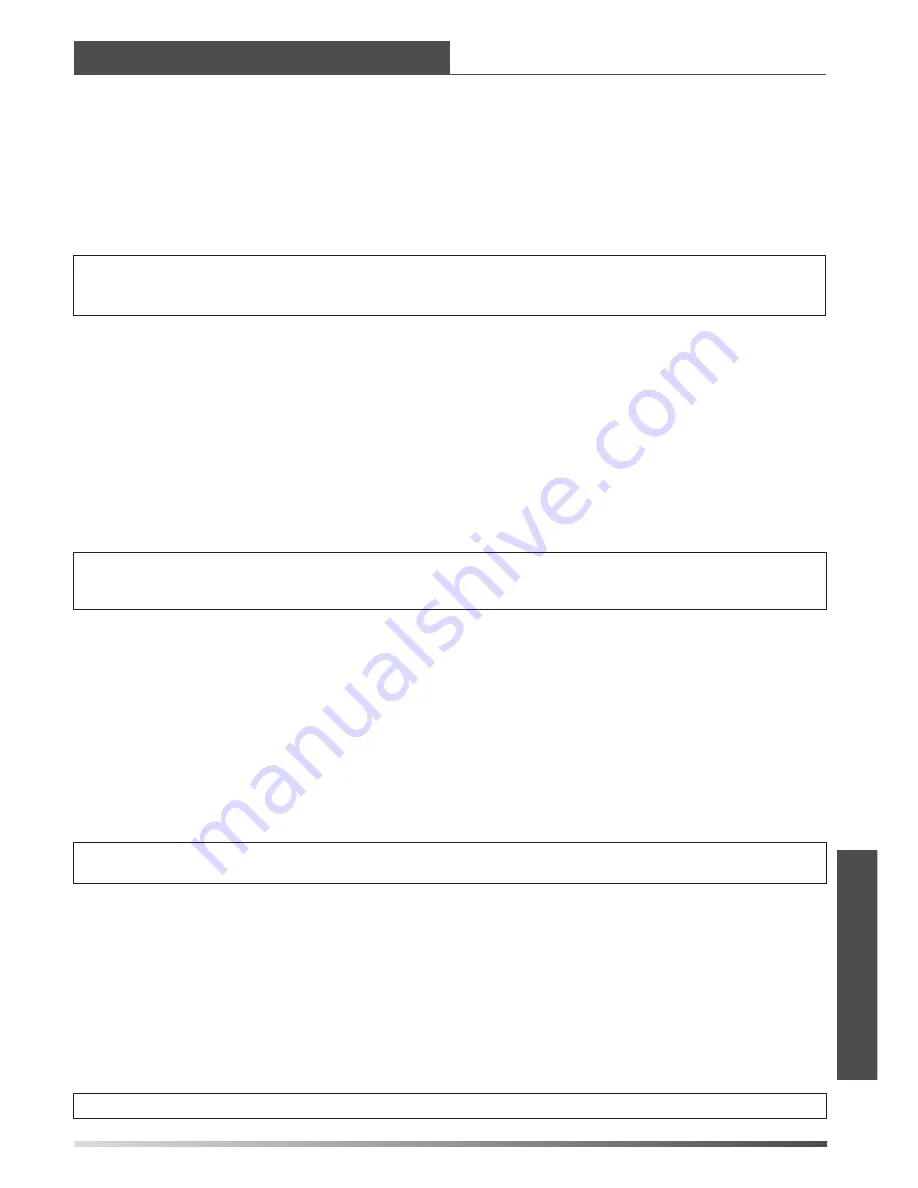
29
Acc
é
der
à
l
’
interface utilisateur web :
Configuration via l'interface utilisateur web
Configuration de votre t
élé
phone
Remarque:
Veuillez localiser votre ordinateur sur le même segment de réseau que le téléphone IP
(192.168.0.X) afin d’accéder à l’interface utilisateur web. Contactez votre administrateur de
système pour plus d’informations.
Remarque:
Des paramètres de réseau erronés peuvent faire échouer l’accessibilité de votre téléphone et avoir
un impact sur la performance du réseau. Contactez votre administrateur de système pour plus
d’informations.
1. Appuyez sur la touche
OK
lorsque le téléphone est inactif pour obtenir l'adresse IP du téléphone.
Vous pouvez configurer les paramètres du réseau de l’une des manières suivantes:
DHCP:
Par défaut, le téléphone tente de contacter un serveur DHCP suur votre réseau afin
d’obtenir ses paramètres réseau valides, ex. adresse IP, masque de sous-réseau, passerelle,
serveur DNS.
Adresse IP manuelle:
Si votre téléphone ne peut pas contacter un serveur DHCP pour quelque
motif que ce soit, vous devez configurer manuellement l’adresse IP, le masque de
sous-réseau, la passerelle, les serveurs DNS primaire et secondaire pour le téléphone.
PPPoE:
Si vous utilisez un modem xDSL, vous pouvez raccorder votre téléphone à l'Internet via le
mode PPPoE. Contactez le FSTI pour le compte et le mot de passe.
2. Ouvrez le navigateur de votre ordinateur, saisissez l'adresse IP dans la barre d'adresse
(ex. « http://192.168.0.10 » ou « 192.168.0.10 ») et cliquez sur
Enter
.
3. Saisissez le nom d'utilisateur (par défaut : admin) et le mot de passe (par défaut : admin) dans
la boîte de dialogue et cliquez sur
OK
.
Param
è
tres du r
é
seau:
Cliquez sur
R
é
seau
->
Port Internet (WAN)
Param
è
tres du compte:
Cliquez sur
Compte
->
Compte X
(X=1,2)
Param
è
tres du compte:
Param
è
tres du r
é
seau:
Param
è
tres du compte:
Configuration via l'interface utilisateur du t
é
l
é
phone
Remarque:
Vérifiez auprès de votre administrateur de système si une erreur apparaît pendant la procédure
d'enregistrement ou si une configuration spécifique est requise pour votre enregistrement.
Il affiche le statut du registre du compte actuel.
Vous pouvez sélectionner On/Off pour activer/désactiver le compte.
Elle s'affiche sur l'écran LCD pour identifier le compte.
Il s'affiche comme l'ID appelant quand vous passez un appel.
Il est fourni par l'ITSP pour l'enregistrement (requis).
Il s'agit de l'ID authentifié pour l'authentification fournie par l'ITSP (requis).
Il est fourni par l'ITSP pour l'enregistrement (requis).
Il est fourni par l'ITSP pour l'enregistrement (requis).
Appuyez sur la touche
MENU
lorsque le téléphone est inactif, sélectionnez
Param
è
tres
->
Avanc
é
s
(Mot de passe:admin)->
R
é
seau
->
Port WAN/Port PC/VLAN/Type Web/Param
.
802.1x/VPN
pour
configurer les paramètres du réseau.
Appuyez sur la touche
MENU
lorsque le téléphone est inactif, sélectionnez
Param
è
tres
->
Avanc
é
s
(Mot de passe:admin)->
Comptes
pour configurer les paramètres du compte.
Etat d'enregistrement:
Ligne Active:
Label:
Nom:
Nom d'utilisateur:
Nom d'enregistrement:
Mot de passe:
SIP Server:
Remarque:
Référez-vous à
Configuration via l'interface utilisateur web
pour les informations de paramètre.
F
R
A
N
ç
A
I
S
Содержание Yealink SIP-T20P
Страница 1: ...Enterprise IP Phone SIP T20P SIP T20 Quick Start Guide V70 2...
Страница 2: ......
Страница 3: ...Table of Contents English 1 Deutsch 7 Espa ol 13 Italiano 19 Fran ais 25...
Страница 4: ......
Страница 18: ...14 Puesta en funcionamiento Initializing Please wait E S P A O L...
Страница 19: ...15 Configuraci n del tel fono E S P A O L...
Страница 20: ...16 Funcionalidades b sicas de llamadas E S P A O L...
Страница 21: ...17 E S P A O L Personalizaci n del tel fono...
Страница 22: ...18 E S P A O L...
Страница 23: ...19...
Страница 24: ...20...
Страница 37: ......
Страница 38: ......






































